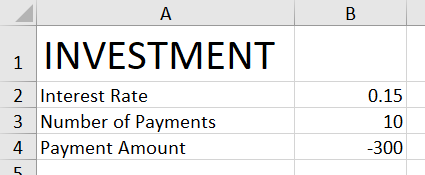Paranızı takip etmek için Microsoft Excel kullanıyorsanız, kredi tutarlarını hesaplamak veya mali durumunuzu bütçelemek için kullanabilirsiniz. Bunlarla birlikte gitmek için, yatırımlarınızı da takip edebilirsiniz, bu da FV işlevini kullanmak anlamına gelir.
Excel’de, FV işlevi bir yatırımın gelecekteki değerini hesaplar. Yalnızca birkaç veri parçasıyla, hedefinize doğru daha kolay çalışmak için bu miktarı elde edebilirsiniz.
Excel’de FV İşlevi
İşlevin sözdizimi, ilk üç bağımsız değişkenin gerekli olduğu FV(rate, periods, payment, pv, type) şeklindedir.
Bugünkü değer için pv bağımsız değişkenini kullanabilirsiniz. Türü, dönem sonunda ödenmesi gereken ödemeler için 0 veya dönem başında 1 olarak da ekleyebilirsiniz. İsteğe bağlı iki bağımsız değişkenden biri atlanırsa, işlev 0 değerini varsayar.
Yatırımınızın gelecekteki değerini belirlemek için, yıllık faiz oranına, toplam ödeme sayısına ve her dönem ödeme tutarına sahip olduğunuzdan emin olun.
FV İşlevini Kullanma
Örnek olarak, B2 hücresindeki oranımız, B3 hücresindeki ödeme sayımız ve B4 hücresindeki ödeme tutarımız vardır. FV işlevini kullanırken ödeme tutarını negatif bir sayı olarak girmeniz gerektiğini unutmayın.
Sonucu görüntülemek için hücreyi seçin. İşlevin formülünü gireceğiniz yer burasıdır. Gördüğünüz verilerle yatırımımızın gelecekteki değerini bulmak için aşağıdaki formülü kullanırsınız:
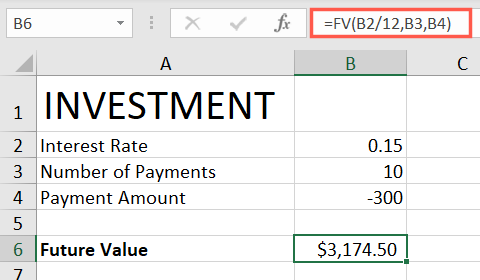
Formül Gerekli Bağımsız Değişkenler Excel FV İşlevi
Not: Yıllık faiz oranı olduğu için faiz oranı 12’ye bölünür.
Kolay, değil mi? Şimdi bu isteğe bağlı argümanları ekleyelim. Burada, aynı zamanda negatif bir sayı olması gereken 100’lük bir pv (bugünkü değer) ekleyeceğiz. Formülde değeri veya hücre başvurusunu kullanabilirsiniz.
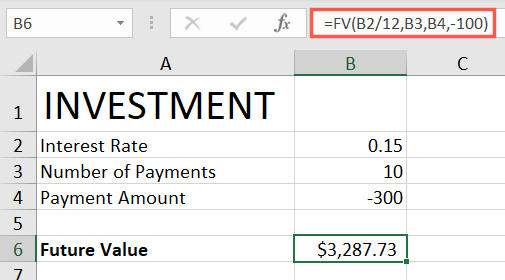
Formül PV Bağımsız Değişkeni Excel FV İşlevi
Şimdi, ödemelerin dönemin başında ödenmesi gerektiğini belirtmek için son isteğe bağlı tür argümanı için 1 ekleyelim. Yine, değeri girebilir veya formülde bir hücre başvurusu kullanabilirsiniz:
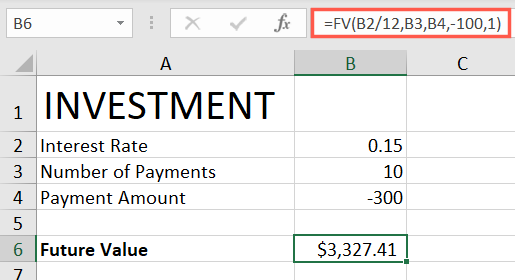
Formül Tüm Bağımsız Değişkenler Excel FV İşlevi
Tür bağımsız değişkenini pv bağımsız değişkeni olmadan kullanmak istiyorsanız, formülün içindeki virgüller arasına hiçbir şey girmeden bunu şu şekilde yapabilirsiniz:
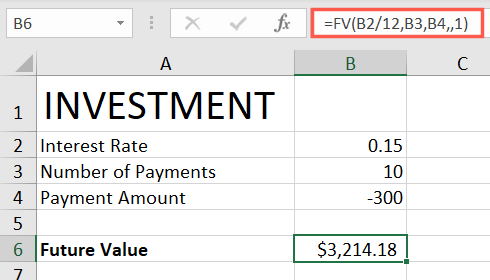
Formül Türü Bağımsız Değişkeni Excel FV İşlevi
Sonunda yatırımınızın ne kadar değerli olduğunu öğrenmek istediğinizde, Excel’deki FV işlevi gelir.